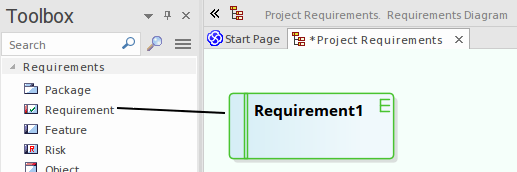| 前页 | 后页 |
在图上创建新元素
模型是由元素构成的,每个元素都有自己的含义,规则和符号。通常,当您在模型中创建新元素时,您想在图表上使用该元素。最简单的方法是直接在图上创建元素。在此过程中,我们将使用Requirement元素作为示例。
在模型中的图上创建一个新元素
步 |
行动 |
也可以看看 |
|---|---|---|
|
1个 |
显示属性窗口;选择“开始>桌面>设计>属性”功能区选项。 同时显示图表工具箱;选择“设计>图表>工具箱”功能区选项 |
|
|
2 |
在图视图中显示要在其上创建元素的图。 要打开图,请在浏览器窗口中双击图名称。 将打开该图,并更新“工具箱”以显示适用于该类型图的元素和关系的类别。 在此示例中,我们必须将其更改为“自定义”工具箱。单击 |
图表视图 |
|
3 |
单击工具箱中的相应图标,以选择要创建的元素的类型(在此示例中为Requirement元素)。 元素类型在工具箱中突出显示。 |
|
|
4 |
在要放置元素的位置单击图。 新元素将作为包含该图的Package的子元素创建,并放在光标位置的图上。 元素的初始详细信息显示在“属性”窗口中。 |
|
|
5 |
使用“属性”窗口来定义元素的名称和应具有的其他属性。 |
修改属性 |
|
6 |
右键单击图背景,然后选择“保存当前更改”选项。 |
笔记
- 您也可以从浏览器窗口中将现有元素拖放或粘贴到图上
- 如果要创建一个类型的多个元素,请在创建第一个元素之后按Shift + F3或Ctrl +单击以创建该类型的下一个元素
- 您也可以使用“工具箱快捷方式”菜单,使用工具箱主要功能的快捷方式创建元素;要显示此菜单,请按插入键或空格键,或按住鼠标左键并单击鼠标右键


 以显示“查找工具箱项”对话框,然后指定“自定义”。
以显示“查找工具箱项”对话框,然后指定“自定义”。